Win10 Wifi功能没了只有飞行模式怎么解决_Win10 Wifi功能没了只有飞行模式如何解决
- WBOYWBOYWBOYWBOYWBOYWBOYWBOYWBOYWBOYWBOYWBOYWBOYWB转载
- 2024-03-21 09:56:16909浏览
php小编鱼仔为您解答Win10系统中WiFi功能消失仅剩飞行模式的问题。在使用Win10系统时,有时会出现WiFi功能不可用的情况,只剩下飞行模式选项。这可能是由于驱动问题、系统设置错误或网络连接故障引起。接下来,我们将为您详细介绍如何解决Win10 WiFi功能消失仅剩飞行模式的情况,让您快速恢复网络连接正常。
1、首先,在电脑桌面上点击左下角的开始菜单,选择设置打开,点击网络和Internet
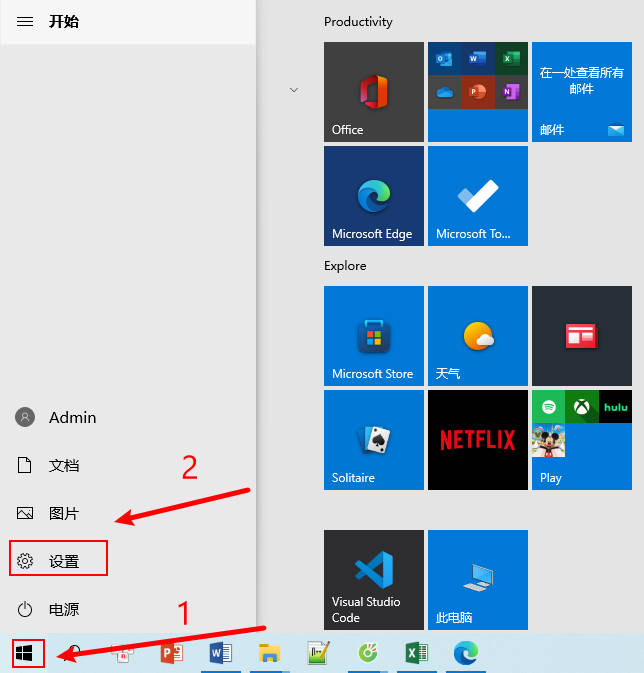
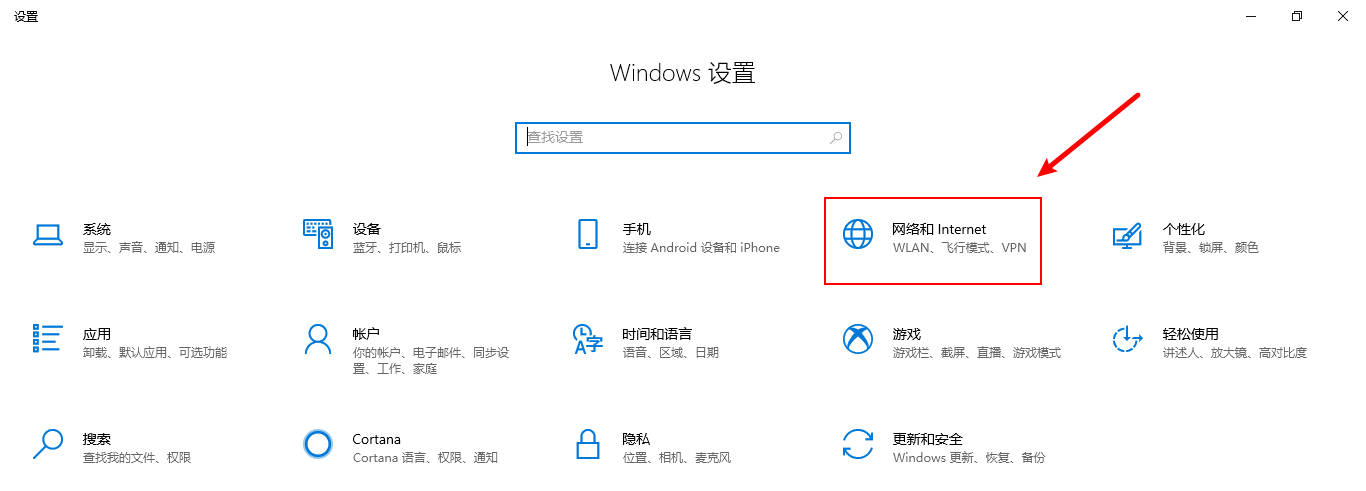
2、然后在网络和Internet界面上,我们选择状态,再点击其中的网络重置,继续选立即重置就可以解决这个问题了。
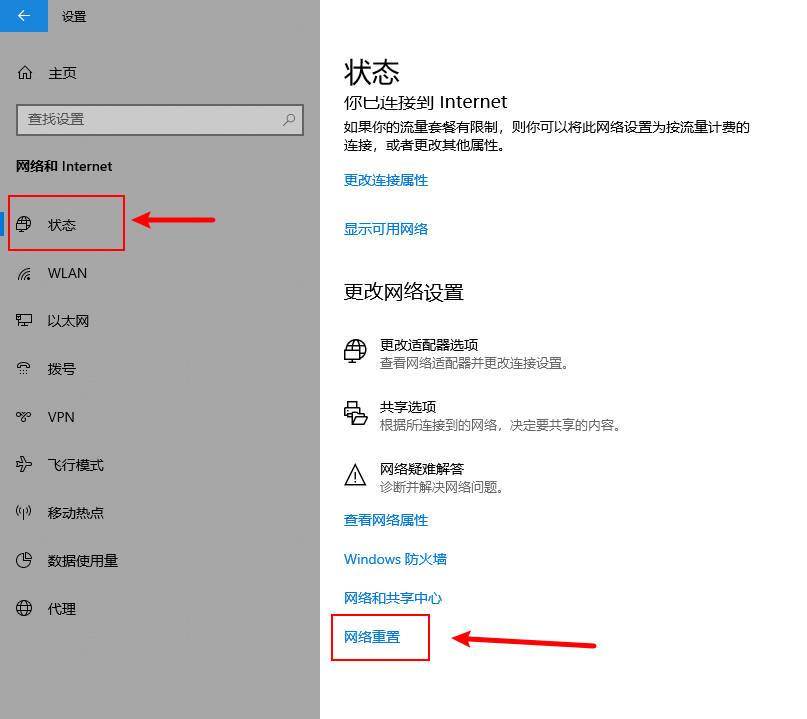
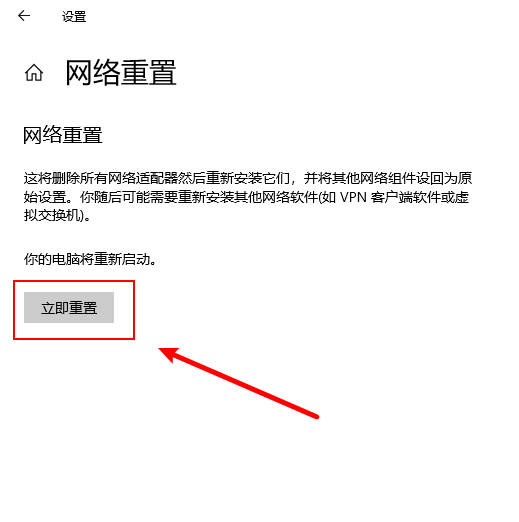
总结:
点击左下角的开始菜单,选择设置打开,点击网络和Internet
在状态中选择其中的网络重置,点击立即重置
以上是Win10 Wifi功能没了只有飞行模式怎么解决_Win10 Wifi功能没了只有飞行模式如何解决的详细内容。更多信息请关注PHP中文网其他相关文章!
声明:
本文转载于:yunqishi.net。如有侵权,请联系admin@php.cn删除

